
Სარჩევი:
- ავტორი John Day [email protected].
- Public 2024-01-30 10:16.
- ბოლოს შეცვლილი 2025-06-01 06:09.

წარმოიდგინეთ თქვენი კომპიუტერი, როგორც სამუშაო მაგიდასთან. არის მაგიდის ზედა ნაწილი, სადაც სამუშაოები ტარდება, უჯრები, რომლითაც შეიძლება მუშაობდეს და იქ მჯდომი პირი აკეთებს სამუშაოს. რა მოხდება, თუ ამ პირს მოუნდებოდა უფრო დიდ დავალებებზე მუშაობა ან ერთდროულად რამოდენიმე დავალების შესრულება ისე, რომ არ მოეთხოვა უჯრებში ნივთების ხშირად ამოღება და განთავსება? ამის უფრო მარტივად განხორციელების უმარტივესი გზაა მაგიდის ზედა ნაწილის გადიდება! ამ ანალოგიით, მაგიდის ზედა ნაწილი არის კომპიუტერის ოპერატიული მეხსიერება. ადამიანების უმეტესობას სახლში აქვს ძველი დესკტოპის კომპიუტერი, რომელიც არ მუშაობს ისე კარგად, როგორც შეეძლო. ადამიანების უმეტესობამ არ იცის, რომ სინამდვილეში უფრო ადვილი და იაფია ამ კომპიუტერის მუშაობის გაუმჯობესება, ვიდრე მათ ჰგონიათ. მეტი RAM- ის დამატება ან არსებული RAM- ის განახლება შეიძლება იყოს საკმაოდ დიდი გაუმჯობესება იმისთვის, რომ ძველი ქაღალდის წონა კვლავ ფუნქციურ კომპიუტერად აქციოს.
მარაგები
ამ პროექტისათვის საჭიროა მხოლოდ კომპიუტერის ძირითადი ცოდნა, Windows კომპიუტერი, რომელიც მუშაობს, მაგრამ შეიძლება იყოს უფრო სწრაფი, ხრახნიანი დრაივერი და ცოტაოდენი თანხა ოპერატიული მეხსიერების შესაძენად.
ნაბიჯი 1: RAM- ის სპეციფიკაციების განსაზღვრა

პირველ რიგში, ჩვენ განვსაზღვრავთ რამდენი და რა ტიპის ოპერატიული მეხსიერება აქვს კომპიუტერს, განახლების პოვნასთან ერთად. ჩატვირთეთ ძველი დესკტოპის კომპიუტერი და შედით სისტემაში, შემდეგ დააჭირეთ ღილაკს ფანჯრის ლოგოთი და ჩაწერეთ "სისტემის ინფორმაცია". შედეგების სიიდან აირჩიეთ "სისტემის ინფორმაციის" შედეგი. აქ ჩვენ ჩავწერთ ორ რამეს "სისტემის შეჯამება" განყოფილებიდან. ჩამოწერეთ რა არის ჩამოთვლილი BaseBoard პროდუქტისა და დაინსტალირებული ფიზიკური მეხსიერების (RAM) ქვეშ. ჩვეულებრივ, მხოლოდ ერთი ან ორი GB ოპერატიული მეხსიერება იქნება დაინსტალირებული, რაც იმას ნიშნავს, რომ ზომიერი შესრულების მიღწევა შესაძლებელია განახლებით. შემდეგ გადადით www.google.com- ზე და ჩაწერეთ ის, რაც ჩაწერილია BaseBoard პროდუქტის ქვეშ, რასაც მოჰყვება „სპეციფიკაციები“. იპოვეთ ვებსაიტი, რომელიც ჩამოთვლის დედაპლატის სპეციფიკაციებს და მოძებნეთ განყოფილება სახელწოდებით მეხსიერება. გაითვალისწინეთ აქვს მას DDR2 ან DDR3 მეხსიერება. ახლა ჩვენ შეგვიძლია ვიპოვოთ მეხსიერების განახლება. შედით ამაზონში ან კომპიუტერის ადგილობრივ მაღაზიაში და იპოვეთ ორი 2 გბ ოპერატიული მეხსიერება DDR2 ან DDR3- ში, რაც დამოკიდებულია სპეციფიკაციებზე.
ნაბიჯი 2: გვერდითი პანელის ამოღება

პირველ რიგში, ჩვენ განვსაზღვრავთ რამდენი და რა ტიპის ოპერატიული მეხსიერება აქვს კომპიუტერს, განახლების პოვნასთან ერთად. ჩატვირთეთ ძველი დესკტოპის კომპიუტერი და შედით სისტემაში, შემდეგ დააჭირეთ ღილაკს ფანჯრის ლოგოთი და ჩაწერეთ "სისტემის ინფორმაცია". შედეგების სიიდან აირჩიეთ "სისტემის ინფორმაციის" შედეგი. აქ ჩვენ ჩავწერთ ორ რამეს "სისტემის შეჯამება" განყოფილებიდან. ჩამოწერეთ რა არის ჩამოთვლილი BaseBoard პროდუქტისა და დაინსტალირებული ფიზიკური მეხსიერების (RAM) ქვეშ. ჩვეულებრივ, მხოლოდ ერთი ან ორი GB ოპერატიული მეხსიერება იქნება დაინსტალირებული, რაც იმას ნიშნავს, რომ ზომიერი შესრულების მიღწევა შესაძლებელია განახლებით. შემდეგ გადადით www.google.com- ზე და ჩაწერეთ ის, რაც ჩაწერილია BaseBoard პროდუქტის ქვეშ, რასაც მოჰყვება „სპეციფიკაციები“. იპოვეთ ვებსაიტი, რომელიც ჩამოთვლის დედაპლატის სპეციფიკაციებს და მოძებნეთ განყოფილება სახელწოდებით მეხსიერება. გაითვალისწინეთ აქვს მას DDR2 ან DDR3 მეხსიერება. ახლა ჩვენ შეგვიძლია ვიპოვოთ მეხსიერების განახლება. შედით ამაზონში ან კომპიუტერის ადგილობრივ მაღაზიაში და იპოვეთ ორი 2 გბ ოპერატიული მეხსიერება DDR2 ან DDR3- ში, რაც დამოკიდებულია სპეციფიკაციებზე.
ნაბიჯი 3: ოპერატიული მეხსიერების ამოღება და შეცვლა
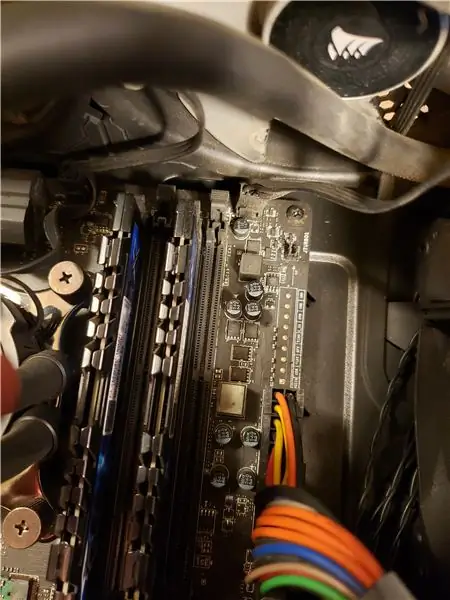

ამის შემდეგ, მოძებნეთ ერთი ან ორი ოპერატიული მეხსიერება, რომლებიც უკვე დამონტაჟებულია. თითოეულ მათგანზე იქნება ორი დამჭერი, რომლებიც იჭერს მათ ადგილზე; ნაზად დააწკაპუნეთ ამ ორ კლიპზე RAM- ის თითოეული ჯოხისთვის და ისინი გახდებიან უკაცრიელი. ამოიღეთ ისინი სათამაშოებიდან და გადადეთ გვერდზე. შეისწავლეთ ის სლოტები, საიდანაც ისინი ამოღებულ იქნა, რადგან იქნება მცირე შესვენება სლოტებში. ეს შესვენება გვიჩვენებს, თუ როგორ იქნება ორიენტირებული ახალი ოპერატიული მეხსიერება, როდესაც ის შემოდის. აიღეთ ახალი ოპერატიული მეხსიერება და გაათანაბრეთ იგი სლოტში შესვენებასთან ერთად, დარწმუნდით, რომ იგივე სლოტები გამოიყენება ძველი RAM- დან. ნაზად დააჭირეთ ჩხირებს ქვევით სლოტებში, სანამ ბოლოში დამჭერები არ დაიჭერენ ზემოთ. ამას დასჭირდება გარკვეული ძალა, მაგრამ არა დიდი ოდენობა. თუ შეიძინა სწორი ოპერატიული მეხსიერება და ის სწორად არის ორიენტირებული, მაშინ ისინი შესანიშნავად ჯდება სლოტში. გაიმეორეთ ეს პროცესი მეორე ოპერატიული მეხსიერებისათვის. ისინი ორივე თანაბრად უნდა იჯდეს თითოეულს და ორივე დამჭერი უნდა იყოს ზემოთ.
ნაბიჯი 4: შეცვალეთ გვერდითი პანელი და დასკვნა

დაბოლოს, დროა გვერდითი პანელი თავის ადგილას დააბრუნოთ. დაიწყეთ კომპიუტერის უკნიდან, გვერდითი პანელი თითქმის ბრტყელი აქვს და ის უნდა გადაისროლოს და თანაბარი იყოს დანარჩენი ქეისით. ახლა აიღეთ ხრახნები და შეცვალეთ ისინი ხვრელებში, საიდანაც ისინი გამოვიდნენ. გაითვალისწინეთ, რომ შეიძლება საჭირო გახდეს გვერდითი პანელის აწევა ან დაწევა ქვემოთ, რათა ხრახნები სწორად ჩასვათ. როდესაც ეს დასრულდება, დროა შეაერთოთ ყველა კაბელი და აქსესუარი კომპიუტერში და ჩართოთ იგი. ახლა თქვენ განაახლეთ ძველი მოძველებული კომპიუტერი ბევრად უფრო გამოსაყენებლად!
გირჩევთ:
Asus X550C და CA სერიის ლეპტოპის ოპერატიული მეხსიერების განახლება: 7 ნაბიჯი

Asus X550C და CA სერიის ლეპტოპის ოპერატიული მეხსიერების განახლება: სულ დროა საჭირო: დაახლოებით 15 წთ
ოპერატიული მეხსიერების დაყენება ლეპტოპში: 5 ნაბიჯი

RAM– ის დაყენება ლეპტოპში: თქვენ შეგიძლიათ დააინსტალიროთ RAM თქვენს ლეპტოპში ამ 5 ნაბიჯის დაცვით! სანამ ამას გააკეთებ, შეამოწმე დავრწმუნდე, რომ ახალი ოპერატიული მეხსიერება, რომელსაც თქვენ აინსტალირებთ, თავსებადია თქვენი მარკისა და ლეპტოპის მოდელთან !! ეს ძალიან მნიშვნელოვანია, რადგან შესაძლო დაზიანებამ შეიძლება
გადააკეთეთ თქვენი მე -5 თაობის IPod ვიდეო ფლეშ მეხსიერების გამოსაყენებლად!: 6 ნაბიჯი (სურათებით)

გადააკეთეთ თქვენი მე –5 თაობის IPod ვიდეო Flash მეხსიერების გამოსაყენებლად! კარგად შეგიძლია! შენიშვნა: ზოგიერთი ინსტრუქცია ძალიან ჰგავს (თუ არა იგივე), როგორც სხვა
მეხსიერების განახლება Cisco 2500 სერიის მარშრუტიზატორში: 9 ნაბიჯი

მეხსიერების განახლება Cisco 2500 სერიის მარშრუტიზატორში: გსურთ განაახლოთ ის ახალი IOS ვერსია, რომ თქვენი 2500 სერიის Cisco როუტერი რეალურად გამოგადგეს რაღაცაში, მაგრამ არ შეიძლება, რადგან თქვენ არ გაქვთ საკმარისი ოპერატიული მეხსიერება? მე გაჩვენებთ თუ როგორ უნდა განაახლოთ ოპერატიული მეხსიერება და სად მოგცემთ რჩევებს სად იპოვოთ რამოდენიმე
როგორ მივიღოთ თქვენი Ipod Touch (ან Iphone თუ მართლა გაგიგიათ) მეხსიერების ნაკლებობის გამო შეწყვეტის მიზნით: 3 ნაბიჯი

როგორ მივიღოთ თქვენი Ipod Touch (ან Iphone თუ ნამდვილად გაგიგიათ ეს) მეხსიერების ნაკლებობის გამო შეწყვეტის მიზნით: Hi, There, ipod touch და iphone მომხმარებლები. კარგი, დარწმუნებული ვარ, რომ თქვენ ყველას გაქვთ მცირედი გაგება იმის შესახებ, თუ როგორ მუშაობს ვაშლის აიპიდი, არა? თქვენ გახსნით აპლიკაციას. ეს აპლიკაცია გამოიყენებს სადმე, შესაძლოა ipod touch 1G– ზე, არსებული 5-30 მბ
